Deaktivieren Sie Desktop-Warnungen in Outlook
Wenn Sie in Outlook leben und jeden Tag Hunderte von Nachrichten erhalten, ist es extrem ärgerlich, wenn die Desktop-Warnung bei jeder Nachricht erscheint. So können Sie den Ärger ausschalten.
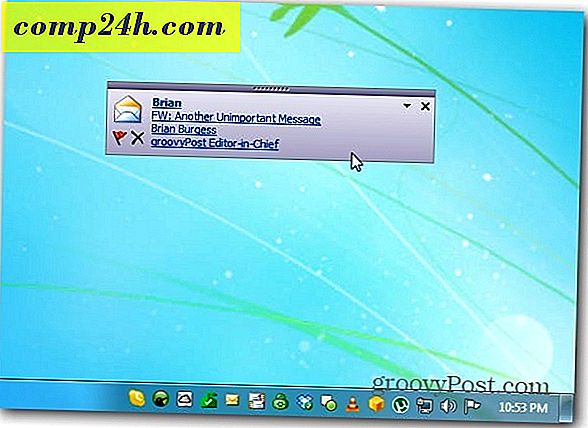
Deaktivieren Sie Desktop-Warnungen Outlook 2010
Starten Sie Outlook 2010, und klicken Sie dann auf Dateien >> Optionen .

Das Outlook-Optionsfenster wird angezeigt. Wählen Sie E-Mail, scrollen Sie nach unten zu Nachrichteneingang und deaktivieren Sie die Option Desktop-Alert anzeigen. Wenn Sie das Alarmgeräusch nicht mehr hören können, deaktivieren Sie die Option "Play a Sound".

Deaktivieren Sie Desktop-Warnungen Outlook 2007 und 2003
Starten Sie Outlook 2007, und klicken Sie auf Extras >> Optionen.

Das Optionsfenster wird geöffnet. Klicken Sie im Abschnitt E-Mail auf die Schaltfläche E-Mail-Optionen.

Klicken Sie als Nächstes auf Erweiterte E-Mail-Optionen.

Das Fenster Erweiterte E-Mail-Optionen wird geöffnet. Deaktivieren Sie das Kontrollkästchen Neuen Mail-Desktop-Alarm anzeigen und deaktivieren Sie die Option Ton wiedergeben, wenn Sie dies nicht möchten.

Wenn Sie nur die Anzeige der Benachrichtigung anpassen möchten, klicken Sie auf Desktop-Benachrichtigungseinstellungen. Dann können Sie die Transparenz einstellen und wie lange sie angezeigt wird.

Nachdem Sie Ihre Auswahl getroffen haben, klicken Sie in allen geöffneten Outlook-Fenstern auf OK, um zu Ihrem Posteingang zurückzukehren. Keine lästigen und störenden E-Mail-Desktop-Displays mehr. Groovy!


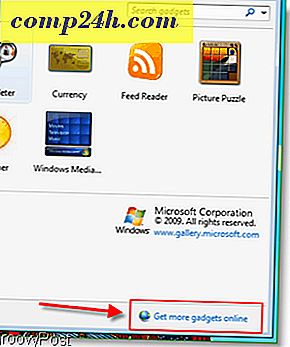



![Verwalten Sie schnell Netzwerkadapter in Windows 7 [How-To]](http://comp24h.com/img/microsoft/633/quickly-manage-network-adapters-windows-7.png)